Читая различные русскоязычные конференции, так или иначе затрагивающие "офисную" тематику, я часто натыкаюсь на одни и те же вопросы пользователей о способах защиты созданных ими документов Word. Несмотря на то, что ответ на них не составляет секрета, вопросы задаются вновь и вновь.
В этой статье я опишу известные и часто применяемые способы защиты документов Word.
Самый простой способ защитить свой документ - это задать пароль на открытие файла и/или на его изменение. Зайдите в меню "Сервис" и выберите команду "Параметры". Откроется диалоговое окно, в котором следует перейти на вкладку "Безопасность".
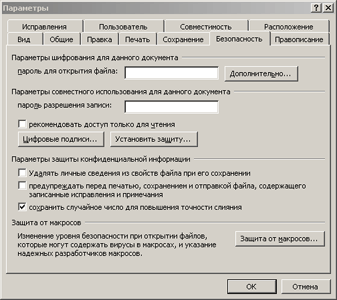
Если задать пароль на открытие документа, то собственно при попытке открыть этот документ будет выведено окошко запроса пароля. Такое же окошко будет выведено и в случае, если вы задали пароль на внесение изменений в файл, правда с одним отличием - вы все-таки сможете открыть документ, но лишь в режиме "только для чтения".
Понятно, что говорить о надёжной защите ваших данных в этих случаях не приходится. Пароль можно подобрать какой-нибудь специализированной программой, а файл, открытый в режиме только для чтения, сохранить под другим именем. Впрочем, все зависит от целей пользователя, планирующего защитить свой документ.
Второй момент, на который следует обратить внимание при защите документа - пароль. Конечно, можно придумать очень длинный и содержащий все известные символы пароль. Можно также воспользоваться специальными программами-генераторами паролей.
Можно еще усложнить задачу потенциальному злоумышленнику, усилив защиту документа шифрованием пароля. По умолчанию используется простой алгоритм шифрования. Но вы можете выбрать более сложный и совершенный тип шифрования, если на той же вкладке "Безопасность" окна параметров документа нажмете на кнопку "Дополнительно".
Другой, очень похожий способ защиты данных документа, состоит в установке запрета на любые изменения в документе, кроме внесения исправлений в документ, вставки примечаний, ввода данных в поля форм. В меню "Сервис" выберите команду "Установить защиту". Откроется диалоговое окно, изображенное на следующем скриншоте (так оно выглядит в Word 2002):
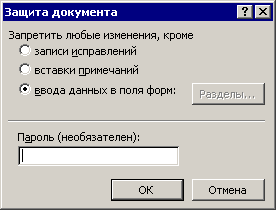
В этом окне вы можете установить запрет на все изменения в документе, кроме вышеперечисленных действий.
В версии Word 2003 возможности защиты документа расширены и улучшены. Вместо диалогового окна "Защита документа" в правой части рабочего окна редактора будет выведена область задач "Защита документа". C помощью доступных опций в области задач вы сможете ограничить пользователей в их попытках изменить форматирование документа, редактировать документ. Для того, чтобы ваши запреты вступили в силу, необходимо в области задач нажать кнопку "Включить защиту". Вам будет предложено ввести пароль. А при всякой попытке пользователя выключить защиту документа, данный пароль будет запрашиваться.
Другая интересная возможность касается ваших личных данных. Не секрет, что при создании документов в них сохраняются имена авторов или редакторов документа, данные о совместной работе, какая-то иная скрытая в документе информация. Стандартными средствами Word можно избавиться лишь от личных сведений, сохраняемых в свойствах файла. Иные данные остаются неизменными в документе.
Для таких случаев корпорацией Microsoft была разработана специальная программа, позиционируемая как "Надстройка Office 2003/XP: средство удаления скрытых данных". Об этой утилите "Компьютерра-Онлайн" рассказывала еще в марте 2005 года. Загрузить эту программу можно с официального сайта Microsoft.
Говоря о защите документов Word и данных, следует рассказать также и о существующих способах получения доступа к ним. И не всегда эти способы являются незаконными. Бывали ситуации, когда создатель документа так увлекался его защитой, что уже и сам не помнил установленного им на документ пароля. В таких случаях на помощь приходят специализированные программы.
Наиболее известной в этой области считается программа Advanced Office Password Recovery (AOPR), разработанная известной компанией "Элкомсофт". Эта программа служит для восстановления потерянных паролей к документам Microsoft Office 95/97/2000/XP/2003.
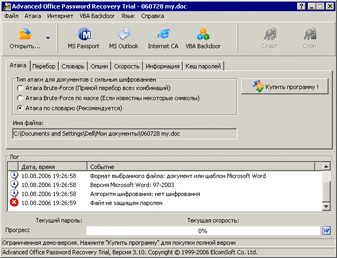
Другая подобная программа - Advanced Office Password Breaker - позиционируется этими же разработчиками как программа, которая обеспечивает "гарантированное вскрытие документа независимо от сложности пароля и его длины". Смелое заявление, особенно учитывая стоимость названных программ - от 700 рублей.
В любом случае, нахождение забытого пароля может занять достаточно долгий срок: от часа до нескольких недель. А если у вас еще и компьютер "не первой свежести", то нужно иметь такую вескую причину открыть запароленный документ, что время не будет играть для вас никакой роли. В чем я очень сильно сомневаюсь.
Вывод: если уж вы устанавливаете парольную защиту на свои документы, то запишите ваш пароль или сохраните его в специализированной программе, чтобы потом в случае провала памяти вам не пришлось бы горевать об утрате ваших данных.
